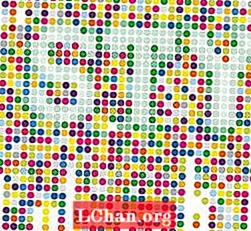Мазмұны
- 1 бөлім: Apple-дегі iCloud паролімді қалай қалпына келтіруге болады
- 2-бөлім: Менің iCloud құпия сөзімді электрондық пошта арқылы қалай қалпына келтіруге болады
- Қысқаша мазмұны
iCloud қызметтері құпия сөзбен қорғалған, бұл сіздің iCloud-та парольмен қорғалған барлық деректеріңізді білдіреді және парольсіз сіз оларға кіре алмайсыз. Сіз iCloud-қа кіргіңіз келсе немесе бірдеңе жүктегіңіз келсе, Apple ID құпия сөзі қажет. Егер сіз пароліңізді еске түсіре алмасаңыз, қалпына келтіруге / қалпына келтіруге болады. Егер сіз іздесеңіз iCloud құпия сөзін қалай қалпына келтіруге болады, бұл мақала сізге бұл туралы толық нұсқаулық береді.
1 бөлім: Apple-дегі iCloud паролімді қалай қалпына келтіруге болады
ICloud паролін қалпына келтірудің бірінші әдісі - Apple веб-торабына кіру, парольді қалпына келтіру үшін мына әрекеттерді орындауға болады:
- Apple.com сайтына өтіңіз.
- Apple ID электрондық пошта мекенжайын енгізіп, Жалғастыру түймесін басыңыз.

- Экранда құпия сөзді қалпына келтіру керек таңдаңыз.

- Енді сізге құпия сөзді қалай қалпына келтіру керектігін таңдау керек.
- Экранда көруге болатын екі нұсқа бар. Электрондық пошта алыңыз немесе қауіпсіздік сұрақтарына жауап беріңіз.

Егер сіз таңдаған болсаңыз, электрондық пошта опциясын алыңыз, сіз Apple-ден Apple ID құпия сөзін қалай қалпына келтіруге болады »деген электрондық пошта тақырыбын аласыз.
- Құпия сөзді қалпына келтіру үшін «Қалпына келтіру» сілтемесін басыңыз және нұсқауларды орындаңыз.
Егер сіз «Қауіпсіздік сұрақтарына жауап беру» параметрін таңдаған болсаңыз, жаңа терезе ашылады, сіз есептік жазбаны құру кезінде таңдаған сұрақтар қояды. Бұл опция қиын, өйткені сіз сұрақтардың жауабын мүлдем ұмытып кеткен шығарсыз. Егер сіз барлық сұрақтарға жауап бере алсаңыз, парольді тез қалпына келтіре аласыз.

Егер сізде екі факторлы аутентификация қосылған болса, парольді қалпына келтіру жоғарыда аталған әдістерге қарағанда әлдеқайда жеңіл болады, 2FA көмегімен қалпына келтіру үшін сіз:
- Apple.com сайтына өтіп, «Apple идентификаторын немесе құпия сөзді ұмыттыңыз» батырмасын басыңыз.
- Apple идентификаторын енгізіңіз, парольді қалпына келтіру үшін опцияны таңдаңыз.
- Екі сатылы растау үшін қалпына келтіру кілтін енгізіңіз.

- Сенімді құрылғыны таңдап, құрылғының расталуын алыңыз.
- Құпия сөзді қалпына келтіру үшін растау кодын енгізіңіз.
2-бөлім: Менің iCloud құпия сөзімді электрондық пошта арқылы қалай қалпына келтіруге болады
Егер сіз iCloud құпия сөзін қалпына келтіру үшін iForgot веб-сайтын пайдаланған болсаңыз, сізге электрондық поштаңызды пайдалану қажет болатынын білесіз, демек сізге электрондық поштаңыздың мекен-жайына немесе тіркелгіңізге кіру керек. Егер сіздің электрондық поштаңызға кіру мүмкіндігі болмаса, парольді қалпына келтіре алмайсыз. Егер сіз қауіпсіздік сұрақтарын пайдаланып құпия сөзіңізді қалпына келтіргіңіз келсе, қауіпсіздік сұрақтарының жауабын ұмытып кетуіңіз мүмкін және сіз әбігерге түсесіз. Бұл жағдайда PassFab iOS құпия сөз менеджері бұл күйзелістен шығудың жолы болып табылады. Бұл құрал сіздің барлық уақытыңызды үнемдейді және электрондық поштаға кіруді қажет етпейді немесе қауіпсіздік сұрақтарына немесе құпия сөзді қалпына келтіру үшін кез келген қалпына келтіру кілтіне жауап беруді қажет етпейді.
Жұмысты үш кезеңмен аяқтауға болады:
1-қадам: құрылғыны жалғаңыз.
2-қадам: Құпия сөзді көруге және көруге болады.
3-қадам: нәтижені экспорттаңыз.
Оны Windows және Mac жүйелерінде жүктеуге және орнатуға болады.
Құпия сөзді қалпына келтіру үшін толық мәтінді орындаңыз:
- PassFab iOS құпия сөзін басқаруды жүктеңіз.
- Орнатқаннан кейін құралды іске қосып, Apple құрылғысын компьютерге / ноутбукке қосыңыз.

- Егер сіз ДК арасында сәтті байланыс орнатқан болсаңыз, «Сканерлеуді бастау» батырмасын көре аласыз, нұқыңыз да, келесі қадамға өтіңіз.

- Енді бірнеше минут күте тұрыңыз, өйткені Password Manager сіздің iOS құрылғыңыздағы құпия сөз туралы ақпаратты талдайды және сканерлейді.

- Біраз уақыттан кейін сканерлеу аяқталғаннан кейін сіз барлық құпия сөздерді, соның ішінде WiFi құпия сөзін, веб-қосымшаның құпия сөзін, тіркелгі паролін, экранның құпия кодын, Apple ID құпия сөзін және несиелік карта туралы ақпаратты көресіз.

- Енді сіз бүйірлік тақтадан бірнеше опцияны орындай аласыз және мәзір атауын басу арқылы қажетті мәзірге өтуге болады. Сондай-ақ, iCloud құпия сөзін Apple ID арқылы тексеруге болады.

- Барлық нәтижелерді (қалпына келтірілген пароль) 1Password, Chrome, Dashlane, LastPass, Keeper және Excel үшін CSV файлына экспорттауға болады.

Қысқаша мазмұны
Мақалада iCloud құпия сөзін қалай қалпына келтіруге болатындығы баса айтылады, бірінші әдіс электрондық пошта мекенжайына кіруді қажет етеді немесе қауіпсіздік сұрақтарына жауап беру керек немесе қалпына келтіру кілтін беру қажет. Егер сіз осы талаптардың ешқайсысын орындай алмасаңыз, онда сіз өзіңізді құлыптап тастағансыз. Бұл жағдайда iCloud тіркелгісінің паролімен бірге құпия сөзіңізді ешбір шектеусіз қалпына келтіретін PassFab iOS құпия сөз менеджерінің қолданылуы түсіндіріледі. Сондықтан бұл бағдарламалық жасақтама iCloud құпия сөзін қалпына келтірудің ең пайдалы және ұсынылған әдісі болып табылады.